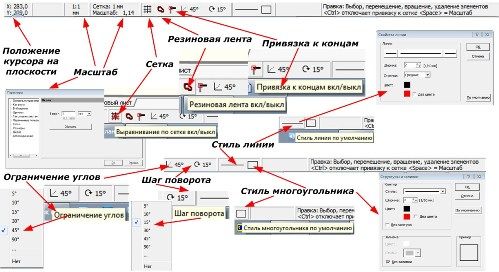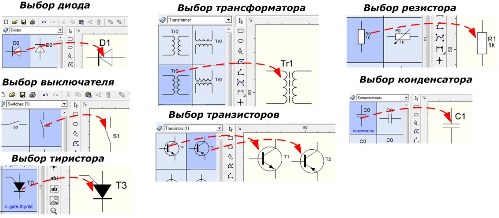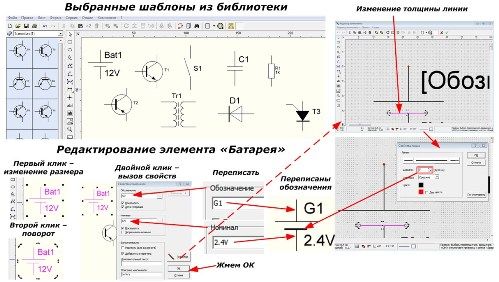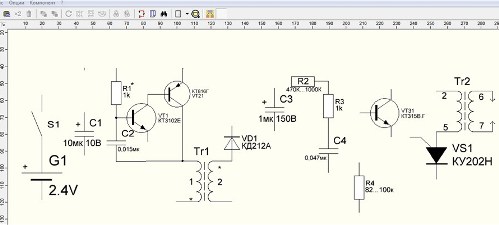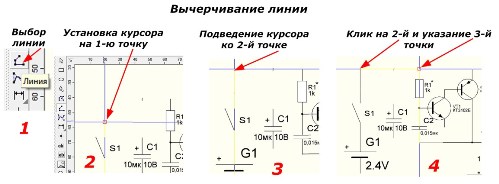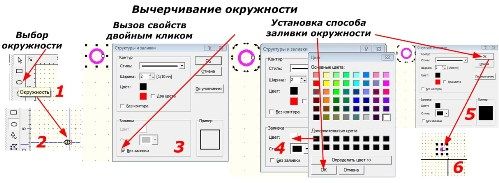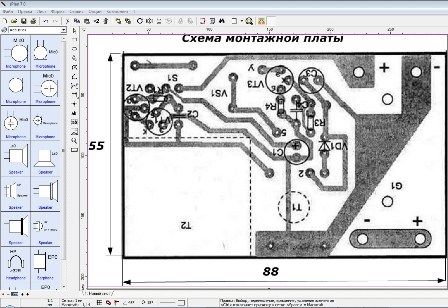categorii: Articole prezentate » Electricieni novici
Număr de vizualizări: 34887
Comentarii la articol: 6
Cum se desenează un circuit de brichete electrice în sPlan 7.0
 Editorul grafic "Splan" este distribuit gratuit, este cunoscut printre amatorii de radio, electricieni și personalul electric. Este convenabil în funcționare, are o interfață intuitivă și o bibliotecă mare de șabloane de componente electronice, care pot fi reumplute cu propriile dezvoltări.
Editorul grafic "Splan" este distribuit gratuit, este cunoscut printre amatorii de radio, electricieni și personalul electric. Este convenabil în funcționare, are o interfață intuitivă și o bibliotecă mare de șabloane de componente electronice, care pot fi reumplute cu propriile dezvoltări.
Pentru a explica principiile desenului în sPlan 7.0, folosim un circuit comun de brichete electrice, care dintr-o tensiune de 2,4 volți din două baterii generează un impuls de descărcare de scânteie de înaltă tensiune pentru a aprinde gazul.
Acest design este format din:
-
un oscilator care operează de la tranzistoarele VT1 și VT21;
-
transformator Tr1, crescând oscilațiile lor la aproximativ 150 volți;
-
transformator de înaltă tensiune Tr2;
-
circuitul de declanșare al tiristorului VS1 pe tranzistorul VT31, condensatorul C4 și rezistențele R2, R3 și R4.
Schemă a unei brichete electrice din sPlan 7.0 (faceți clic pe imagine pentru a mări):
Tr1 se înfășoară pe un nucleu magnetic de inel de ferită 16x10x4,5 mm cu 10 rotații de înfășurare "1" și 650th - "2". Tr2 este un transformator orizontal convențional de la televizoare vechi de dimensiuni mici alb-negru. De la acesta, la electrozii de ieșire se creează o tensiune înaltă de aproximativ 10 kV. Din motive de siguranță, este mai bine să folosiți un design asamblat din fabrică, mai degrabă decât mulinete de rulare acasă.
Atenție! Când butonul de pornire este pornit, nu atingeți electrozii. Această brichetă funcționează ca un pistol împiedicat, este periculos.
Interfața ferestrei SPlan 7.0
Programul este împărțit în blocuri:
-
meniul principal;
-
bibliotecă;
-
panou standard cu funcții de bază și suplimentare;
-
set de unelte pentru desen;
-
foaie de lucru;
-
panoul informativ.
Structura ferestrei programului sPlan:
Înainte de a începe să lucrați în program, acordați atenție panoului de informații situat chiar în partea de jos a ferestrei.
Panoul informativ (faceți clic pe imagine pentru a mări):
Aici, este indicată poziția cursorului pe spațiul de lucru, este stabilită scala desenului, grila este eliminată sau creată cu alegerea funcțiilor sale, unghiurile sunt limitate, stilul liniei inițiale, poligonii și pasul de rotație al figurilor sunt alocate.
Pentru a crea un desen, selectați din bibliotecă toate șabloanele necesare, transferați-le într-o foaie goală. Secvența de operații este prezentată ca un exemplu de baterie.
Secvența transferului șablonului din bibliotecă:
În același mod, selectați elementele rămase:
-
transformator;
-
condensator;
-
tranzistor înainte și invers;
-
tiristoare;
-
diode.
Selectarea șabloanelor de element din bibliotecă:
Imaginea de mai jos arată vizualizarea generală a șabloanelor selectate în fereastra programului și secvența de editare a unui element pe exemplul unei unități de alimentare cu două baterii de 1,2 volți conectate în serie la o sursă, care este desemnată „G1”.
La primul clic stânga pe șablon, o grilă pare să-și schimbe dimensiunea, iar la a doua - rotație. Făcând dublu clic pe un meniu cu proprietăți care vă permit să schimbați etichete, fonturi și stiluri de linie.
Conform acestei tehnici, toate modificările sunt aduse șabloanelor selectate, adăugate prin copierea imaginii tranzistoarelor, transformatorului și rezistențelor în clipboard.
După editarea fiecărui element, așezați-le în planul zonei de lucru a desenului.
Distribuirea articolelor editate:
Acum rămâne să le conectăm cu linii, așa cum se arată în figură (pentru a mări, faceți clic pe figură).
Făcând clic stânga pe elementul „Line”, indicăm punctul de plecare cu cursorul, observând informațiile despre culoare. Mutați cursorul în punctul următor și faceți un alt clic, apoi, în același mod, trasați o linie până la punctul următor.La sfârșitul desenului, faceți dublu clic și apăsați butonul "ESC" de pe tastatură.
În locurile de racorduri electrice este necesar să se pună puncte. Le realizăm folosind elementul „Cerc”. Mai întâi, selectați șablonul, apoi setați dimensiunea și completarea acestuia.
Lipiți figura creată prin clipboard în toate locurile necesare. Drept urmare, desenele au primit o diagramă a convertizorului electric prezentat chiar în prima imagine.
În câmpul programului sPlan 7.0, puteți introduce imagini. Ca exemplu, luați în considerare o placă de circuit pentru convertorul nostru.
Va arăta astfel:
După cum puteți vedea, programul sPlan 7.0 funcționează destul de precis, este ușor de desenat și vă permite să creați rapid circuite electrice care pot fi tipărite pe foi de hârtie sau transferate pe suporturi electronice.
Desenat în circuitul bricolaj sPlan 7.0: https://i.electricianexp.com/ro/shema1.spl7
Arhivați cu programul sPlan: https://i.electricianexp.com/ro/splan.zip
Consultați și la i.electricianexp.com
: